在编辑文档的时候,对文档中的文本会进行很多方面的设置,如上面提过的字体以及字体大孝效果等等,而在文档中我们也会输入英文文本,而常常要对英文文本进行大小写转换设置。
第1步,打开Word2007文档窗口,选中需要更改大小写的英文字符文本块。在“开始”功能区的“字体”分组中单击“更改大小写”按钮。
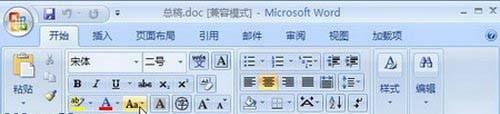
大小写字母转换
第2步,在打开的更改大小写选项列表中,每一项的含义如下:
(1)句首字母大小写:每个句子的第一个字母大写;
Word2010给特殊符号制定快捷键的秘诀
Word2010给特殊符号制定快捷键的秘诀 在Word2010中编辑文档时,会遇到需要插入特殊符号的时候,如果只是一两次也就算了,如果在文档中,总是平频繁的需要输入相同的特殊符号,这个时候,我们可以给特殊符号制定快捷键,这样在输入的时候,就可以更快一些. 在Word文档中,鼠标放到需要插入圆点处单击,然后打开"插入"标签,在符号栏中单击"符号"按钮,一些常用符号会在此列出,如果有您需要的,单击选中即可.如果这里没有需要的圆点,请点击菜单底部的"其它符号&q
(2)全部大写:将所选文本块的英文字符全部改为大写;
(3)全部小写:将所选文本块的英文字符全部改为小写;
(4)每个单词首字母大写:将所选文本块中每个单词的首字母改为大写;
(5)切换大小写:将所选文本块中的英文字符在大写和小写两种状态间切换。
用鼠标单击合适的选项即可。
以上就是Word2007文档中对大小写字母转换的设置,当然有些选项设置是针对整篇文档都是英文的情况,可以设置句首大小写、每个单词字母大写。如果只是在中文中插入部分英文,就要选择其文本再进行设置。
怎么在word2010中选取纵向文字
怎么在word2010中选取纵向文字 在Word中编辑文档时,总会遇到需要选取纵向文字的时候.不过很多的朋友只懂得选取横向的文字,对于纵向文字的选取,一点招也没有,那今天,小编就要来给大家介绍高招啦. 选择纵向文字 想要选中下图中纵向的文字应该怎么操作呢,首先按键盘的alt键,同时用光标进行纵向选择文本即可. 要想选取纵向文字,就是那么的简单,只需在选取之前,加按一个alt键就行了,不过如果不清楚情况的朋友,哪会知道要加上这个键呢?


